
- Автоматизация
- Антропология
- Археология
- Архитектура
- Биология
- Ботаника
- Бухгалтерия
- Военная наука
- Генетика
- География
- Геология
- Демография
- Деревообработка
- Журналистика
- Зоология
- Изобретательство
- Информатика
- Искусство
- История
- Кинематография
- Компьютеризация
- Косметика
- Кулинария
- Культура
- Лексикология
- Лингвистика
- Литература
- Логика
- Маркетинг
- Математика
- Материаловедение
- Медицина
- Менеджмент
- Металлургия
- Метрология
- Механика
- Музыка
- Науковедение
- Образование
- Охрана Труда
- Педагогика
- Полиграфия
- Политология
- Право
- Предпринимательство
- Приборостроение
- Программирование
- Производство
- Промышленность
- Психология
- Радиосвязь
- Религия
- Риторика
- Социология
- Спорт
- Стандартизация
- Статистика
- Строительство
- Технологии
- Торговля
- Транспорт
- Фармакология
- Физика
- Физиология
- Философия
- Финансы
- Химия
- Хозяйство
- Черчение
- Экология
- Экономика
- Электроника
- Электротехника
- Энергетика
ДИНАМИКАЛЫҚ СЫЗБАЛАР САЛУ
1.2 ДИНАМИКАЛЫҚ СЫЗБАЛАР САЛУ
GeoGebra бағдарламасының негізгі ерекшеліктерінің бірі динамиалық сызбалар салуға мүмкіншілік береді және бір немесе бір неше геометриялық құрылмаларды параметрлерін өзгермелі алгоритм түрінде сақтауға болады.
GeoGebra бағдарламасында параметрлерді өзгертетін құрал слайдер(1-сурет).
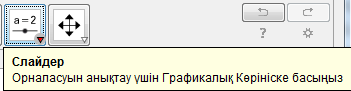
Сурет 7
Слайдер сілтемесін құралдар тақтасында орналасқан. Динамикалық сызбаларды салуды осы слайдер сілтемесінен бастаймыз (8-сурет).
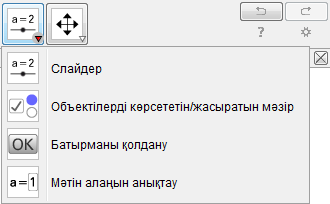
Сурет 8
Слайдер сілтемесін таңдағаннан кейін тышқанның сол жағын графикалық көріністің кез келген бос жеріне басамыз. Натижеде жаңа терезе ашылады. Бұл терезелерге слайдердің характеристикасын енгіземіз: слайдер аты, параметр типі (сан (9а-сурет), бұрыш (9б-сурет), бүтін сан (9в-сурет)), параметрдің минималдық және максималдық мәндерін енгізу, өсімше [7].


Сурет 9а сурет 9б

Сурет 9в
Бұл жерде «сан» және «бүтін сан» параметрі кез келген кесіндінің өлшемі, ал «бұрыш» параметрі бұрыштық өлшем. Параметрдің минималдық және максималдық мәндері ол параметрдің қай облыс аралығында өзгеретінін белгілейді.
Егерде Бұрыш параметрін таңдаған жағдайда оның өзгеру облысын градуспен де радианмен де өзгертуге болады. Бұрыш параметрін таңдағаннан кейін автоматты түрде градус бойынша өзгереді, ал мин. және макс. мәндеріндегі (°) белгісін өшіргенде онда оның өлшемі радиан арқылы беріледі.
Осы жерден слайдердің қосымша характеристикаларын қарастыруға болады. Осы терезелерде тағы Слайдер және Анимация сілтемелері бар. Слайдер сілтемесінде слайдердің орналасуын белгілеуге болады(тігінен немесе көлденең (10а-сурет)), тышқан арқылы оны Графикалық көріністе жылжытуға болады, сондай-ақ слайдердің енінің өлшемін енгізуге болады. Анимация сілтемесінде анимацияның қайталану түрлері және анимация жылдамдығы бар (10б-сурет).


Сурет 10а сурет 10б
Слайдердің барлық характеристикаларын анықтағаннан кейін қолдану пернесін басамыз және графикалық көріністе слайдердің көрінісі пайда болады, ал объектілер тізімінде слайдердің минималды мәні көрінеді(11-сурет).
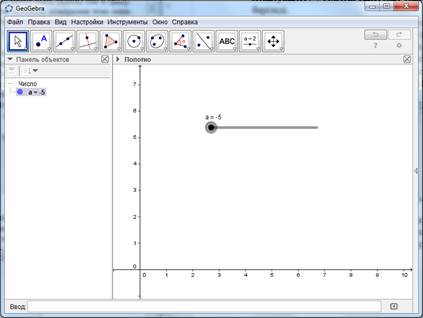
Сурет 11
Слайдердің бастапқы мәнін өзгерту үшін  сілтемесін пайдаланамыз. Осы құралды таңдағаннан кейін графикалық көріністегі слайдердің нүктесін таңдап жылжытуға болады (12-сурет).
сілтемесін пайдаланамыз. Осы құралды таңдағаннан кейін графикалық көріністегі слайдердің нүктесін таңдап жылжытуға болады (12-сурет).

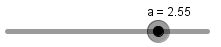
Сурет 12
Слайдерде беріліп отырған параметрді теңдеулер арқылы белгілесек те болады. Бұл үшін енгізу қатарына функция теңдеуін жазып Enter пернесін басу жеткілікті (13-сурет).
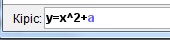
Сурет 13
Содай-ақ параметрді құралдар арқылы геометриялық құрылыстарда пайдалануға болады. Сандық параметрді келесі құралдарға пайдалануға болады (13-сурет).



Сурет 14
· Берілген ұзындық бойынша салынған кесінді( бұл кесіндіні бір нүкте белгілеп ұзындығын енгізу арқылы салуға болады, сандық параметр - ұзындық);
· Центр және радиус арқылы салынған шеңбер (шеңбер центрін белгілеп радиус мәнін енгізу арқылы саламыз, сандық параметр - радиус);
· Көбейткіш арқылы объектіні нүктеден көшіру (кеңейетін объектіні таңдап, ортаны белгілеп, көбейткішті енгізу арқылы салынады, сандық параметр – көбейткіш коэффициент).
Бұрыштың өлшемдерін анықтайтын параметр үшін келесі құралдарды пайдалануға болады(15сурет).


Сурет 15
· Берілген өлшем бойынша бұрыш (бұрыштың бір жағының нүктесін, бұрыштың төбесін және бұрыштың мәнін енгізу арқылы салынады; бұрыштық параметр – бұрыштың мәні);
· Объектіні бір нүктенің айналасында бұрыш арқылы айналдыру (негізгі объектіні белгілеп, айналу центрімен бұрышын енгізу арқылы салынады);
Осы айтылғандарды іс тәжірибе түрінде тексеріп көрейік. Центрі белгілі абсцисса және ордината осьдерінде -5 –ден 5-ке дейін өзгермелі, радиусы 1-ден 7-ге дейінгі диапазонында өзгеретін динамикалық шеңбер тұрғызайық.
Ең алдымен радиусты 1-ден 7-ге дейінгі диапазонында 0,1 қадаммен өзгеретін жаңа слайдер ашамыз. Одан кейін құралдар тақтасынан Центр және радиус арқылы салынған шеңбер сілтемесін таңдаймыз, графикалық көріністің кез келген жерінен нүкте таңдаймыз, бұл нүкте шеңбер центрі болады, одан кейін жаңа терезе ашылады, осы терезеге R параметрін енгіземіз(16-сурет).
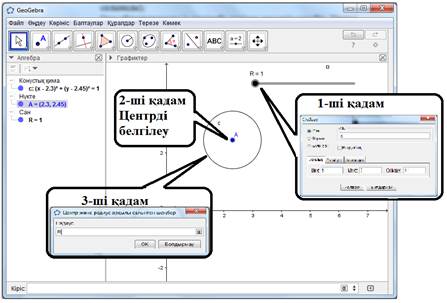
Сурет 16
Объектілер тізіміндегі А нүктесімен R саны тәуелсіз объектілер, ал с шеңбері тәуелді объекті болады. Енді тағы екі жаңа слайдер ашу керек. Олар абсцисса (а параметрі) осі мен ордината (b параметрі) осі бойынша шеңбер центрін өзгертеді. А нүкте объектісіне тышқанның оң жағын басу арқылы Объект баптаулары сілтемесін таңдаймыз, одан кейін жаңа терезе ашылады.
Нүктенің Анықтамасына абсцисса мен ордината мәндерінің орнына (a,b) параметрлерін енгіземіз (17-сурет).

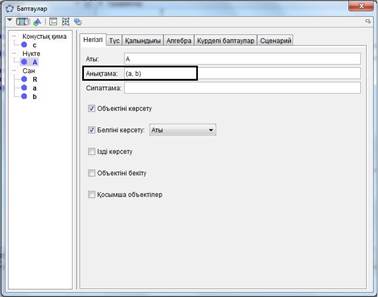
Сурет 17
Бұл терезені жапқаннан кейін А нүктесі тәуелді объектіге айналады. Енді А нүктесінің координаталары a және b параметрлері арқылы анықталады және оларды сәйкес слайдерлер арқылы өзгертуге болады. Осылайша слайдер арқылы шеңбердің радиусын да өзгертуге болады (18-сурет).
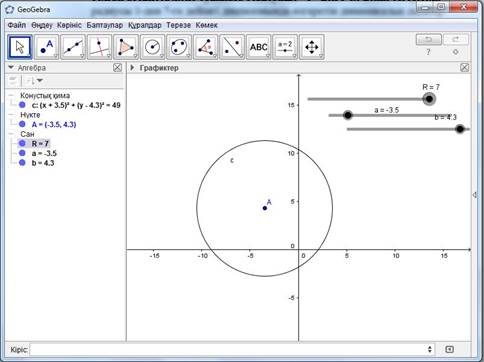
Сурет 19
Бұл тапсырманы енгізу қатарына мына шеңбер теңдеуін енгізу арқылы да орындауға болады:  . Екі әдісте де бірдей нәтиже аламыз[1].
. Екі әдісте де бірдей нәтиже аламыз[1].
ІІ GeoGebra бағдарламасын пайдаланып Аналитикалық геометрия есептерін шығару .
2.1 Сан осьінде нүктелерді белгілеу
GeoGebra бағдарламасында графикті екі түрлі жолмен құруға болады:геометриялық жолмен (командалар мен құрылғылармен) және алгебралық жолмен (командалық қатарға формула енгізу арқылы).
1. Сан осьінде А(-5), В(+4) және С(-2) нүктелерін салып AB , BC , AC кесінділерін салып , AB+BC=AC екенін тексеріңіз .
1)  Сан осьінде А В С нүктелерін берілген координаттар бойынша саламыз .
Сан осьінде А В С нүктелерін берілген координаттар бойынша саламыз . 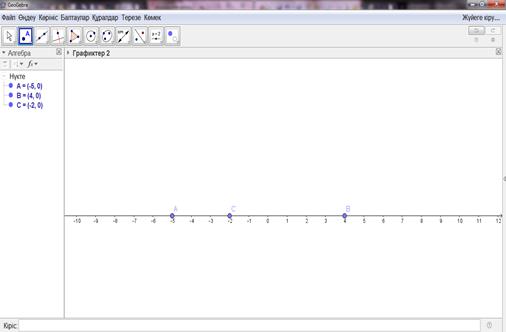 Сурет 20
Сурет 20
2)  АВ , АС , ВС ның ұзындықтарын табамын .
АВ , АС , ВС ның ұзындықтарын табамын . 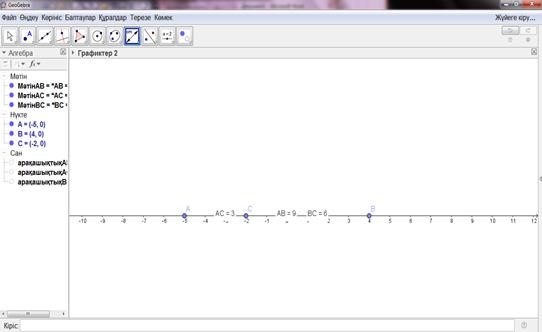 Сурет 21
Сурет 21
Көріп отқанымыздай АС+ВС=АВ 3+6=9 тең .
|
|
|
© helpiks.su При использовании или копировании материалов прямая ссылка на сайт обязательна.
|